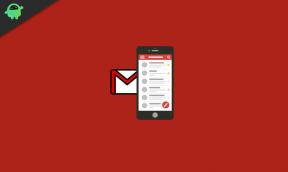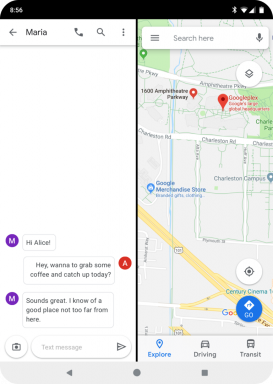Sådan løses en DPC Watchdog-overtrædelsesfejl Windows 10
Windows / / August 05, 2021
Antag at du laver noget af dit vigtige arbejde på din Windows 10-pc. Pludselig får det en blå skærm og viser 'fejl i fejlkontrol.' Du finder ud af, at dit system skal genstartes. Efter genstart mistede alle de data, du ikke har gemt. Det vil være stille frustrerende, hvis du ikke har gemt dit vigtige arbejde. Det her Blå skærmfejl opstår undertiden på grund af fejl i overtrædelse af udsat procedureopkald (DPC).
Der kan være mange grunde til at få en overtrædelsesfejl til overvågning af udsat procedure (DPC) i Windows 10. Det kan forekomme på grund af et problem med opdatering af software eller på grund af nogle ikke-understøttede filer. Der er flere grunde, der kan vise Deferred Procedure Call (DPC) Watchdog-overtrædelsesfejl i Windows 10. Nogle af de vigtige problemer, du kan løse, er:
- Forældede eller beskadigede drivere
- Hardware inkompatibilitet med betjeningssoftware
- Softwarekonflikt
- Forældet firmware
- Korrupte systemfiler
Indholdsfortegnelse
- 1 Hvad er den overordnede fejl i overtrædelse af DPD-overvågning (DPD):
-
2 Sådan løser du fejl i overtrædelsesfejl på udskudt procedureopkald (DPC):
- 2.1 Skift controller driver:
- 2.2 Udfør en diskkontrol:
- 2.3 Brug avanceret reparationsværktøj:
- 2.4 Opdater drivere:
- 2.5 Kører Event Viewer:
- 2.6 Kontrol af kompatibilitet:
Hvad er den overordnede fejl i overtrædelse af DPD-overvågning (DPD):
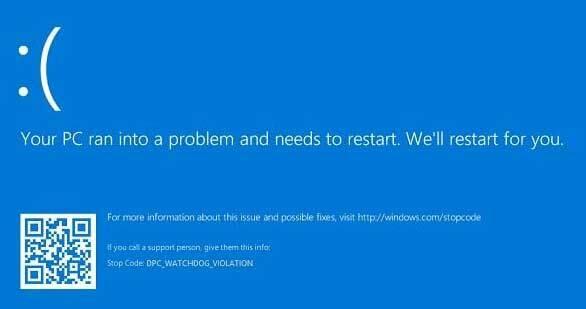
Udskudt procedureopkaldsfejl (DPC) Watchdog-overtrædelsesfejl er en generel BSOD, og den opstår, når en fejlkontrol fører til at vente mere end fast ventetid. Hvis fejlkontrolleren ikke fandt og reagerede inden for den foruddefinerede timeout, opstår denne fejl. Hvis du har det samme problem, skal du ikke bekymre dig; du er ikke alene, der får dette problem. Forskellige Windows 10-brugere rapporterede, at de får en blå skærm med en fejlkodefejlkode. Denne fejl kan få dig til at miste alle dine ikke-gemte data i systemet, når systemet genstartes.
En fejlkontrol overvåger normalt alle dine Windows-programmer og ydeevnen på din pc. Det udsatte procedureopkald kan tage lang tid, eller dit system blev ramt på ethvert ønsket niveau. Denne proces får dig til at få en DPC Watchdog Violation-fejl.
Sådan løser du fejl i overtrædelsesfejl på udskudt procedureopkald (DPC):
Da der kan være mange grunde til, at du får DPC Watchdog-overtrædelsesfejl på din pc, kan du følge en af de nævnte procedurer nedenfor:
Skift controller driver:
Ændring af controller-driveren kan være den primære løsning på denne form for fejl. Du kan følge disse enkle trin for at løse dette problem:
- Tryk på 'Windows + X', og søg efter enhedsadministrator
- Klik på 'Enhedshåndtering', hvor du finder en knap 'IDE ATA / ATAPI-controller.'
- Tryk på den knap to gange, som viser dig standardcontrolleren på dit system
- Højreklik på controllerens navn.
- Klik på 'egenskaber'.
- Tjek driveroplysninger for at kontrollere, at du har valgt den rigtige controller.
- Gå heller ikke til fanen 'Driver'.
- Her finder du knappen 'Opdater driver'
- Tryk på knappen 'Opdater driver'.
- Gå ikke til søgning automatisk, fortsæt og klik på 'Gennemse min computer for driver-software.'
- Her nederst finder du en anden mulighed i stedet for at gennemse dit system.
- Tryk på markøren på 'Lad mig vælge fra en liste over tilgængelige drivere på min computer.'
- Det viser dig et drivernavn 'Standard SATA AHCI Controller'
- Hit 'næste' og genstart dit system.
- Hvis du stadig står over for det samme problem, kan du følge den samme procedure mere end én gang.
Udfør en diskkontrol:
Det kan være et diskproblem, hvis du har en DPC Watchdog Violation-fejl. Du kan kontrollere fejl på din disk ved at følge disse enkle trin:
- Kør kommandoprompt som administrator. Tryk på 'Windows + R', som åbner køre dialog. Skriv 'cmd' uden anførselstegn, og tryk på 'Ctrl + Shift + Enter', det åbner en kommandoprompt som administrator.
- Tryk på 'Ja' for at give administratorens tilladelse
- Skriv kommandoen ved kommandoprompt uden citat 'chkdsk / f / r' og tryk på Enter
- Tryk på 'Y' for at kontrollere diskfejlene, når du starter din enhed
- Du kan omlægge diskkontrollen efter behov
- Denne kontrol løser også automatisk fejlene og løser dit problem
Brug avanceret reparationsværktøj:
Du kan få DPC Watchdog-fejlen løst ved også at have et reparationsværktøj. Det mest foretrukne værktøj til løsning af dette problem er 'Restoro.' Det finder og reparerer automatisk de problemer, du har på din pc. Når du har downloadet 'Restoro'-applikationen på dit system, skal du følge disse trin for at løse problemerne på din Windows 10-pc:
- Kør programmet, og vent, indtil det samler al systeminformation.
- Det viser dig programmerne vedrørende enhver fejl.
- Klik på 'Start reparation' nederst en gang for at begynde at reparere dit system.
- Denne reparation er ligetil og giver dig en problemfri oplevelse på din pc.
Opdater drivere:
Hvis DPC Watchdog-fejlen opstår på grund af ikke-understøttede drivere eller opdateringer, kan du følge disse enkle trin for at få dine drivere opdateret:
- Åbn enhedsadministrator
- Vælg SSD og noter systemoplysninger
- Ved at besøge producentens websted kan du downloade alle opdateringerne til dit system og installere dem alle for at få fejlproblemet løst.
Kører Event Viewer:
Denne metode kan hjælpe dig med at identificere årsagen til at få en overtrædelsesfejl. Følg disse trin for at indsamle al information om den fejlgenererende begivenhed:
- Tryk på 'Windows + R', som åbner kør dialog
- Skriv 'eventvwr.msc' og tryk på 'OK'.
- Vælg 'System' fra venstre side af panelet
- Problemerne markeres i midten af panelet
- Identificer og fejlfind alle problemer ved at trykke på højreklik og 'reparere'.
- Kontroller nu, din overtrædelsesfejl er forsvundet.
Kontrol af kompatibilitet:
Du kan også kontrollere kompatibiliteten af software og hardware for at løse DPC Watchdog-fejlen på din Windows 10-pc. Følg proceduren for at kontrollere kompatibilitet:
- Tryk på 'Windows + R', som åbner kør dialog
- Skriv 'kontrolpanel' og tryk 'Enter'.
- Vælg indstillingen 'Afinstaller et program'
Find tid og dato for flere nyinstallerede applikationer. Hvis problemet opstod efter installationen, skal du afinstallere programmet og genstarte til dit system for at få tingene løst. Denne metode anbefales ikke til at blive foretrukket frem for andre. Du kan muligvis først kontrollere andre, og hvis ingen af dem fungerer, kan du fortsætte med denne metode.
Det er ikke så svært at tackle fejlen med udskudt procedure Call Watchdog (DPC) i Windows 10-pc. Du skal følge trinvise instruktioner for at slippe af med denne form for fejl, og dette kan beskytte alle de ikke-gemte ændringer for at gå tabt.
Nogle gange vil du ikke være i stand til at komme ind på din pc, når du har overtrædelsesfejlen Udskudt procedureopkald (DPC). Dette problem er meget mere irriterende. Du skal have adgang til din Windows i sikker tilstand, hvis dit system sætter sig i en løkke. Du kan gå til 'Boot Options', mens du tænder for systemet. Proceduren for at komme ind på denne mulighed er muligvis ikke den samme for alle, så find den i overensstemmelse hermed. Vælg nu 'sikker tilstand' eller 'sikker tilstand med netværk' for at komme ind i dit system i en sikker tilstand. Hvis du har spørgsmål eller feedback, bedes du skrive kommentaren ned i kommentarfeltet nedenfor.
Tjek ligeledes vores Tips og tricks til iPhone, PC tip og tricksog Android tip og tricks for flere sådanne tip og tricks. Tak skal du have.